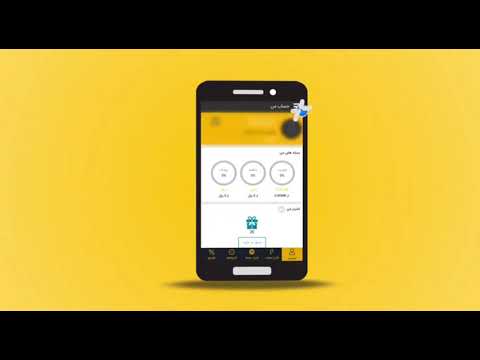در حال حاضر ، همه دستگاه های پخش DVD قابل حمل نمی توانند DVD را به درستی بخوانند - رمزگشای های جدید هر روز منتشر می شوند ، بنابراین راه خروج از این وضعیت می تواند ضبط مواد در CD Video باشد. یک فیلم ضبط شده در این قالب را می توان توسط هر دستگاه ویدیویی خواند ، حتی اگر هیچ عملکرد پخش DVD وجود ندارد.

ضروری
نرم افزار Nero Burning Rom
دستورالعمل ها
مرحله 1
برای رایت یک دیسک ویدیویی ، می توانید از هر برنامه ای که می تواند با فیلم کار کند استفاده کنید ، اما ابزار موجود در بسته Nero در این کار بهترین است. پس از نصب آن ، به منوی "شروع" بروید ، "همه برنامه ها" را انتخاب کنید ، سپس Nero و در لیست کشویی بر روی Nero Burning Rom کلیک کنید.
گام 2
در پنجره برنامه باز شده ، نوع CD تصویری ایجاد شده را انتخاب کنید. در پنجره پروژه ، به ویژگی های آن بروید ، برای این کار روی منوی بالای "File" کلیک کنید و مورد "Properties Project" را انتخاب کنید یا کلید میانبر F7 را کلیک کنید.
مرحله 3
در اولین برگه از ویژگی های پروژه ضبط ، کادر کنار "ایجاد یک CD منطبق با استاندارد CD-Bridge" را علامت بزنید ، این گزینه به شما امکان می دهد دیسک را روی هر دستگاه CD مشاهده کنید. مورد "وضوح رمزگذاری" را انتخاب کنید PAL البته امروزه چنین دستگاهی وجود ندارد که دیسک های PAL و NTSC را بخواند ، اما اگر PAL (قالب اروپایی) را ترجیح دهید بهتر خواهد بود.
مرحله 4
به زبانه "Menu" بروید ، در اینجا می توانید یک منوی ساده ایجاد کنید که با آن می توانید در بخشهای دیسک حرکت کنید. اگر قصد ضبط فقط یک فیلم را دارید ، ایجاد یک منو اختیاری است. برای نمایش منو ، کادر را علامت بزنید در کنار «اجازه منو» و «مشاهده صفحه اول».
مرحله 5
به برگه ISO بروید توجه داشته باشید که گزینه File Name Length باید فقط ISO سطح 2 و مجموعه کاراکترها ISO9660 باشد. در برگه "برچسب" کافی است با وارد کردن نام فیلم قسمت "نام دیسک" را پر کنید باقی مانده است که برای ایجاد پروژه دکمه "جدید" را فشار دهید.
مرحله 6
پرونده هایی را که می خواهید در پنجره سمت راست رایت کنید پیدا کنید ، آنها را انتخاب کرده و به سمت چپ بکشید. کشیدن و رها کردن با فشار دادن پرونده های انتخاب شده با دکمه سمت چپ ماوس انجام می شود. آنها را بدون آزاد کردن دکمه های ماوس حرکت دهید. هنگامی که لیست پرونده در پنجره سمت چپ قرار دارد ، دکمه سمت چپ ماوس را رها کنید.
مرحله 7
پس از انتقال پرونده ها به دیسک (پانل سمت چپ) ، می توانید میزان فضای خالی را تخمین بزنید ، برای این یک خط کش مخصوص در پایین برنامه وجود دارد. رنگ قرمز نشان دهنده بزرگ بودن بیش از حد پرونده های منتقل شده است. در این حالت ، باید از تعداد مواد ویدئویی کاسته شود.
مرحله 8
اکنون فقط باید بر روی دکمه "Burn" (تصویر دیسک در حال سوختن) کلیک کرده و منتظر تبدیل فرمت فیلم و ضبط بعدی باشید. سرعت تبدیل به عملکرد رایانه بستگی دارد ، به طور معمول ، این عملیات حداقل دو ساعت طول می کشد ، بنابراین تنظیم ضبط چنین دیسک در زمان ظهر یا شب منطقی است.